win7打开文件夹记录的步骤 win7系统如何查看最近打开的文件记录
时间:2021-07-10作者:huige
当我们在win7系统中打开文件夹的时候,都会记录保存着,但是很多用户并不知道要怎么查看这些文件夹记录,我们可以通过最近使用项目查看的功能来打开文件夹记录,具体该怎么操作呢,随小编来看看win7系统查看最近打开的文件记录的详细步骤吧。
具体步骤如下:
1、首先找到win7系统桌面任务栏,右击选择【属性】。
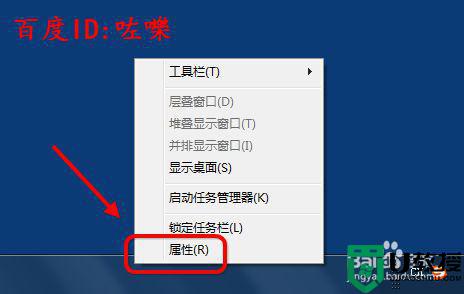
2、点击进入之后,找到开始菜单---任务栏属性。点击如图,选择自定义。
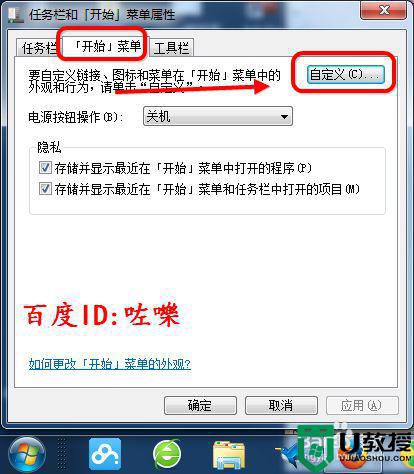
3、进入自定义开始菜单之后,点击选择【最近使用项目】。
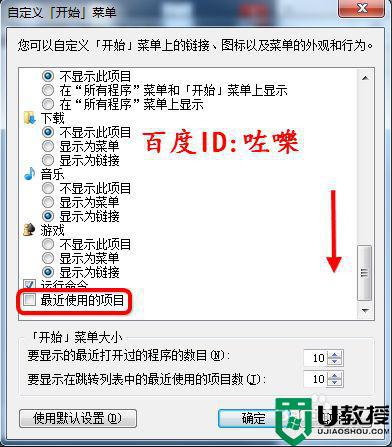
4、如下图设置勾选【最近使用的项目】,设置下面的程序项目数目。
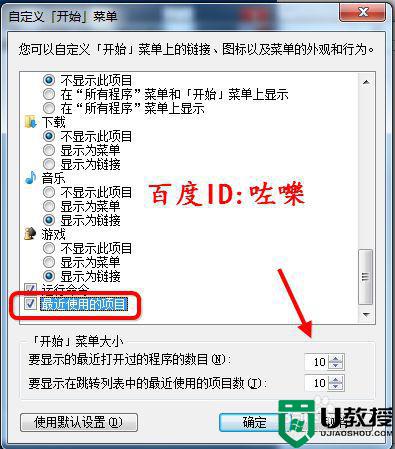
5、隐私设置
除此之外还要勾选设置【存储并显示最近在开始菜单中打开的程序】。
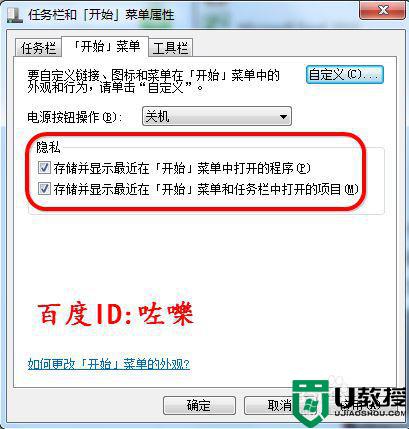
6、最近使用项目
点击打开开始菜单---最近使用的项目。如图可以查看最近的使用项目。
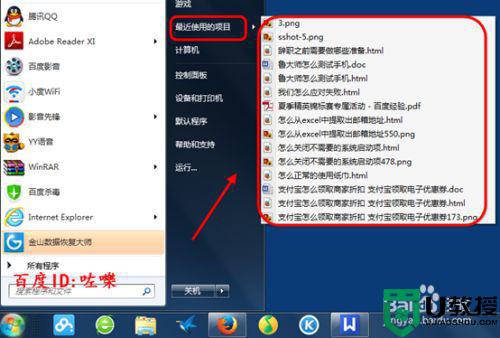
7、清除最近使用的项目文件,可以点击选择右击删除,清除记录。
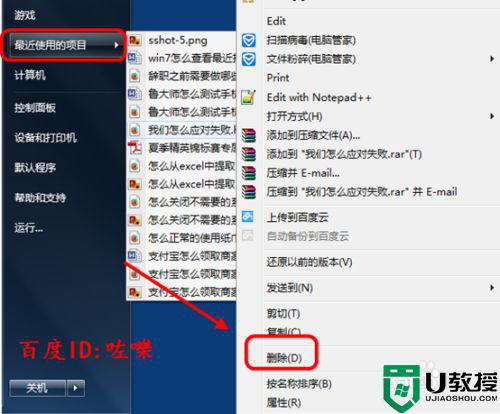
8、怎么查看文件打开项目,点击打开任务栏文件夹如图可以查看文件痕迹。
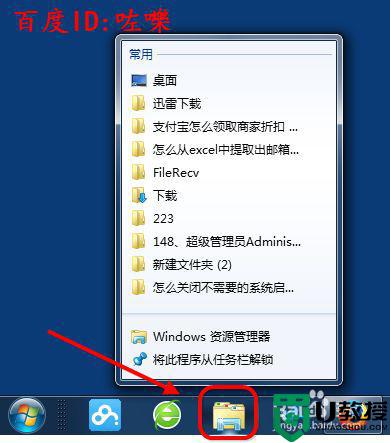
以上给大家讲解的便是win7打开文件夹记录的步骤,有这个需要的用户们可以按照上面的方法来进行查看,希望帮助到大家。





